Kostenlose Virenentfernung für Windows 10, 8, 7: Eine Anleitung
Lesen Sie, wie Sie Viren kostenlos von einem Computer oder Laptop unter Windows 10, 8 oder 7 entfernen. Schauen wir uns am Beispiel eines der Antivirenprogramme an.

- Gibt es kostenlose Antivirenprogramme?
- Wie entfernt man Viren mit einem kostenlosen Anti-Virus-Programm?
- Viren- und Bedrohungsschutz-Tool in Windows 10
- Fragen und Antworten
- Bemerkungen
Gibt es kostenlose Antivirenprogramme?
Viele werden natürlich eine skeptische Frage haben, ob kostenlose Antivirenprogramme wirklich existieren und wie effektiv sie sind.
Ja, es gibt solche Programme. Die Qualität ihrer Arbeit ist unterschiedlich, alles hängt von den Aufgaben ab.
- Kaspersky Free
- Avast Free Antivirus;
- AVG AntiVirus FREE;
- Avira Free Antivirus;
- 360 Total Security;
- Bitdefender;
- Panda Free Antivirus;
- ZoneAlarm Free Antivirus.
Vergessen Sie aber auch nicht die bezahlten Virostatika. In der Tat sind viele von ihnen wirklich wirksamer gegen kostenlose Antivirenprogramme und haben eine kostenlose Testphase. Es gibt viele von ihnen, deshalb werde ich nicht auflisten.
Wie entfernt man Viren mit einem kostenlosen Anti-Virus-Programm?
Wir werden einen Virenscan auf einem Computer mit der kostenlosen Version von Malwarebytes durchführen. Betrachten Sie das Beispiel von Malwarebytes, um Viren von einem Computer oder Laptop zu entfernen. Etwa auf die gleiche Weise kann dies mit jedem anderen kostenpflichtigen oder kostenlosen Antivirenprogramm oder einer Testversion eines kostenpflichtigen Antivirenprogramms erfolgen.
Malwarebytes schützt Ihren Computer vor Rootkits, Malware und Spyware, blockiert die Verschlüsselung von Dateien für die spätere Erpressung von Geld und bietet zuverlässigen Schutz bei der Arbeit im Internet.
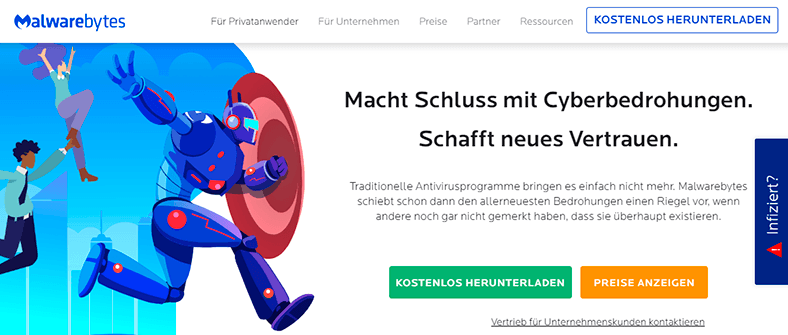
Gehen Sie zur Programm-Website (https://www.malwarebytes.com/), laden Sie sie herunter und installieren Sie sie. Nach der Installation wird der Computerschutz gegen Viren automatisch aktiviert. Sie müssen jedoch überprüfen, ob Viren erkannt und entfernt wurden, die zuvor in das System eingedrungen sind.
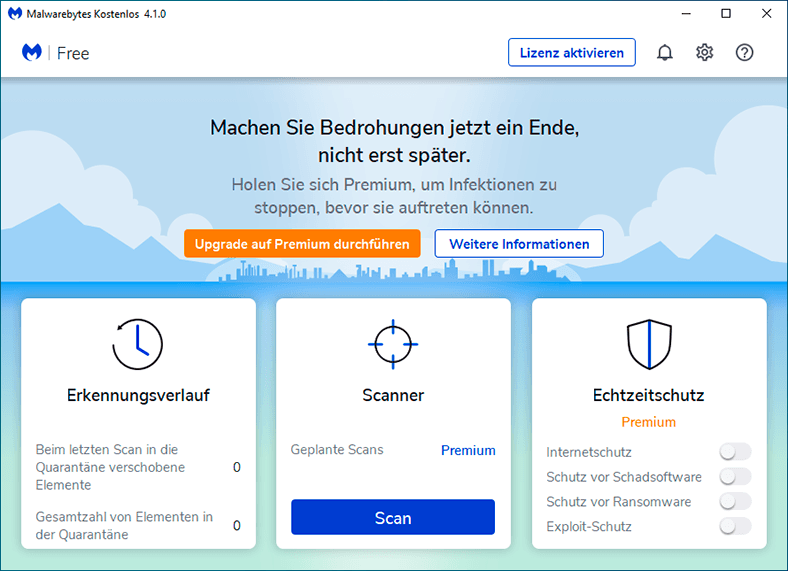
Starten Sie das Programm, indem Sie auf das Symbol in der Taskleiste klicken und auf die Schaltfläche «Scan ausführen» klicken. Das Dienstprogramm scannt den RAM, überprüft die Startdateien und die Windows-Registrierung. Danach beginnt eine lange Überprüfung aller mit dem System verbundenen Festplatten und eine heuristische Analyse.
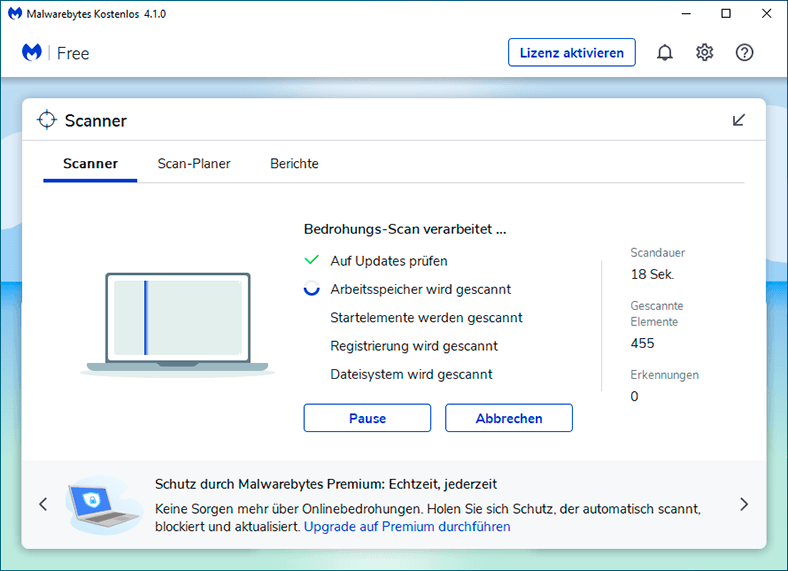
Nach dem Scannen bietet das Programm eine Liste von Objekten zum Behandeln und Löschen an. Dadurch werden wichtige Dateien im automatischen Modus vor versehentlichem Löschen geschützt.
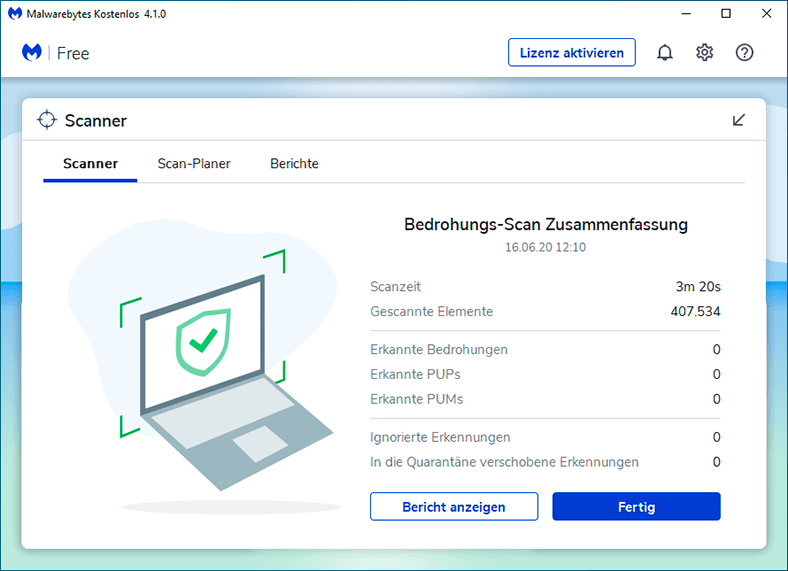
Leider können Infektionen und die anschließende Behandlung von Viren das Betriebssystem, die Programme und Dokumente irreparabel beschädigen. Windows kann während des Betriebs Fehler erzeugen. Einige Programme verlieren ihre Funktionalität und werden nicht mehr gestartet. Wenn Sie Systemwiederherstellungspunkte aktiviert haben, können Sie das System auf den Zeitpunkt der Infektion zurücksetzen oder Windows in den ursprünglichen Zustand zurückversetzen.
Ein vollständiger Scan des Systems dauerte ungefähr 30 Minuten, und das System fand mehrere Bedrohungen. Wir wählen sie aus und stellen sie unter Quarantäne, um das System vor weiteren Infektionen zu schützen.
Sie können Dateien jederzeit aus der Quarantäne wiederherstellen, wenn sie versehentlich dort angekommen sind.
Denken Sie daran, dass durch das Entfernen von Bedrohungen in Quarantäne Dateien von der Festplatte des Computers gelöscht werden. Wenn Sie diese Dateien wiederherstellen müssen, verwenden Sie in Zukunft Hetman Partition Recovery. Weitere Informationen zum von Dateien, die von einem Antivirenprogramm gelöscht wurden, finden Sie in anderen Artikeln unseres Blogs.
Viren- und Bedrohungsschutz-Tool in Windows 10
Als separates Element möchte ich ein weiteres kostenloses Tool zum Schutz des Systems vor Viren und Bedrohungen erstellen – dies ist das in Windows 10 integrierte Antivirenprogramm.
Es wirkt sich zwar negativ auf die Geschwindigkeit des Systems aus, macht aber gute Arbeit und ist wirklich kostenlos.
Standardmäßig startet es im System und funktioniert automatisch. Wenn das System oder die Medien jedoch manuell auf Viren überprüft werden müssen, können Sie es in der Taskleiste starten, indem Sie auf das Symbol in Form eines Schutzschilds klicken.
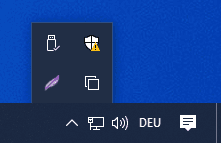
Wechseln Sie im sich öffnenden Menü «Windows-Sicherheit» zum Element «Schutz vor Viren und Bedrohungen». Dies ist das integrierte System-Antivirenprogramm.
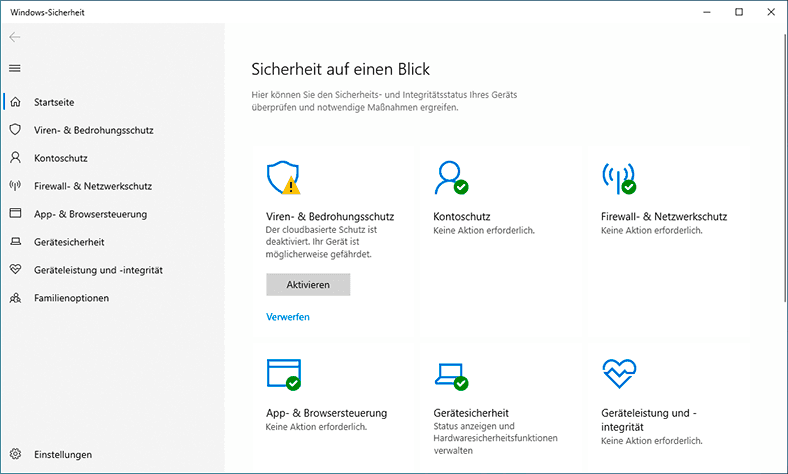
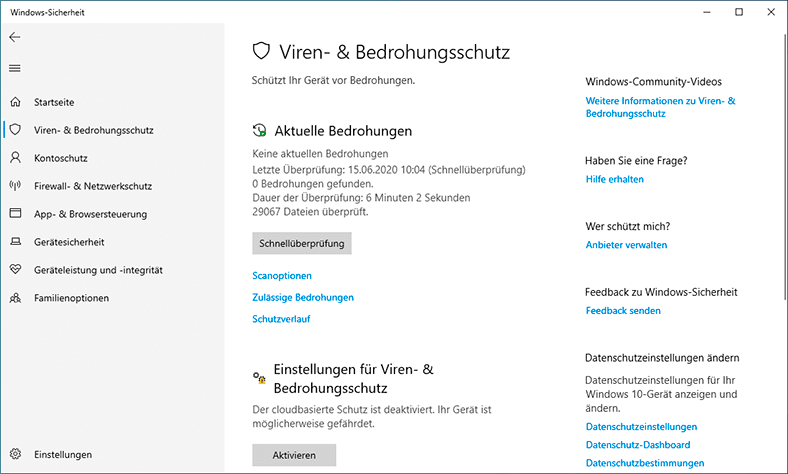
Um das System auf Viren zu überprüfen, klicken Sie einfach auf die Schaltfläche «Quick Scan».
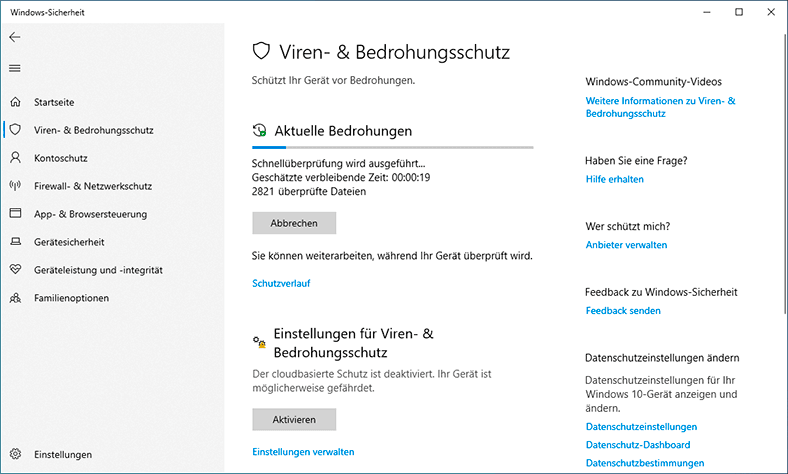
Oder wählen Sie einen anderen Scan-Typ aus, indem Sie auf den Link «Scan-Einstellungen» klicken.
Wie Sie sehen können, können Viren von einem Computer oder Laptop kostenlos entfernt werden.



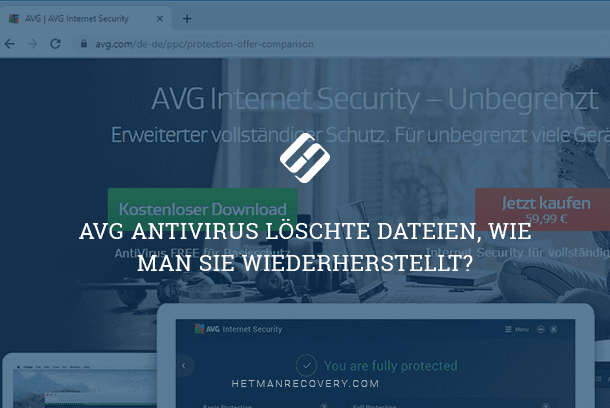





Um versteckte Dateien und Ordner anzuzeigen, um Viren zu erkennen und zu entfernen, können Sie die folgenden Schritte ausführen:
1. Öffnen Sie den Windows Explorer und klicken Sie auf die Option „Ansicht“.
2. Wählen Sie die Option „Erweiterte Einstellungen anzeigen“.
3. Aktivieren Sie die Option „Versteckte Dateien und Ordner anzeigen“.
4. Klicken Sie auf „OK“, um die Änderungen zu speichern.
5. Verwenden Sie ein Antivirenprogramm, um nach Viren in den versteckten Dateien und Ordnern zu suchen.
6. Entfernen Sie alle gefundenen Viren.
1. Öffnen Sie den Task-Manager, um alle aktiven Prozesse anzuzeigen.
2. Gehen Sie die Liste der Prozesse durch und suchen Sie nach verdächtigen Prozessen. Einige Anzeichen dafür, dass ein Prozess verdächtig ist, sind ein seltsamer Name oder ein unbekannter Hersteller.
3. Wenn Sie einen verdächtigen Prozess finden, klicken Sie mit der rechten Maustaste darauf und wählen Sie "Beenden".
4. Wenn der Prozess nicht beendet werden kann, deaktivieren Sie ihn im Task-Manager.
5. Scannen Sie Ihren Computer mit einem Anti-Virus-Programm, um sicherzustellen, dass keine weiteren Malware-Infektionen vorliegen.
1. Installieren Sie eine vertrauenswürdige Antivirensoftware und aktualisieren Sie sie regelmäßig.
2. Verwenden Sie eine Firewall, um unerwünschte Verbindungen zu blockieren.
3. Seien Sie vorsichtig beim Surfen im Internet und klicken Sie nicht auf unerwünschte Links oder Popups.
4. Seien Sie vorsichtig beim Herunterladen von Dateien, vor allem von unbekannten Quellen.
5. Aktualisieren Sie Ihr Betriebssystem und andere Programme regelmäßig.
6. Vermeiden Sie das Öffnen von E-Mails von unbekannten Absendern.
7. Verwenden Sie ein starkes Passwort und ändern Sie es regelmäßig.